Cómo completar automáticamente en Access
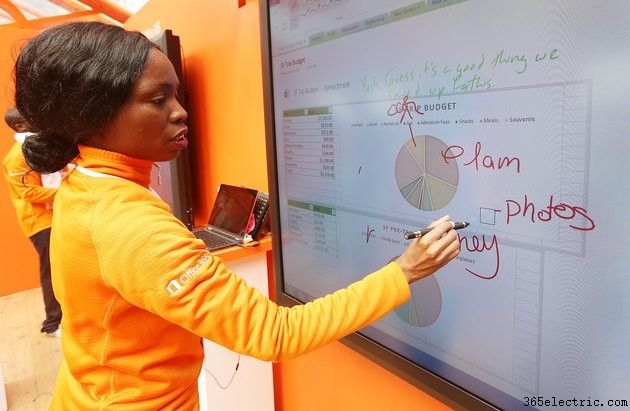
En su edición de 2013, Microsoft Access, una herramienta de gestión de bases de datos que forma parte de la suite de Microsoft Office, se centra en las aplicaciones, lo que le permite crear aplicaciones web interactivas para la entrada de datos junto con las bases de datos de escritorio tradicionales. Muchas funciones de versiones anteriores del software permanecen en Access 2013, incluida la capacidad de autocompletar formularios. Con esta función, Access completa automáticamente los campos que pueden volverse repetitivos si se ingresan manualmente; por ejemplo, el número de serie de un producto puede configurarse para que aparezca instantáneamente cuando ingresa el nombre del producto.
Paso 1
Habilite las conexiones entre tablas para asegurarse de que comparten una relación; sin datos relacionales, no puede completar automáticamente en Access 2013. Relacione las tablas ingresando al Diseñador de tablas y viendo la tabla de su elección. En la pestaña Tipo de datos, elija "Buscar" en el menú desplegable para iniciar la ventana del Asistente de búsqueda. Seleccione la opción "Quiero que el campo de búsqueda obtenga los valores de otra tabla o consulta". Asegúrese de que esta opción esté seleccionada para todas las mesas que desee conectar.
Paso 2
Elija la tabla conectada de su elección en Vista de tabla, luego haga clic en la pestaña Hoja de propiedades. Seleccione "Evento". En la sección Después de la actualización, haga clic en el botón con puntos suspensivos y elija "Generador de código" en el menú que aparece, luego haga clic en "Aceptar" para confirmar la elección.
Paso 3
Escriba el nombre del campo para el que desea habilitar la función de autocompletar. Por ejemplo, si desea completar los campos que ha denominado "Nombre del producto" y "Serie" en función de los datos existentes, escriba "Nombre del producto" y "Serie", exactamente como deletreó esos campos, incluido el caso correcto. -- en la forma. Una los campos con "=", dejando un espacio a cada lado del "=". Ahora, cuando escriba el nombre de un producto en una tabla nueva o actualice una tabla existente, Access completará automáticamente el campo del número de serie. También puede elegir precios ingresados previamente a través de un menú desplegable.
Consejo
Como una forma alternativa de conectar y crear relaciones entre tablas, acceda al Diseñador de tablas y arrastre y suelte el elemento de su elección de una tabla a otra tabla.
Para limitar el autocompletado a solo una columna de un campo, escriba el número de la columna entre paréntesis junto al nombre del campo en el formulario Después de la actualización, "Serie (2)", por ejemplo. Recuerde, en Access 2013, los números de columna comienzan en "0" en lugar de "1".
Autocompletar no es la única función automática en esta herramienta de base de datos. Cuando crea una nueva tabla o actualiza una tabla existente en Access 2013, el programa genera automáticamente dos vistas diferentes:una vista de lista con estilo de formulario y una vista de hoja de datos similar a una hoja de cálculo. No es necesario que realice ninguna acción especial para habilitar esta función.
- ·Cómo acceder al portapapeles
- ·Cómo acceder a las carpetas del iPad
- ·Cómo entender la integridad referencial en Microsoft Access
- ·Cómo desvincular una tabla de Access
- ·Cómo desactivar Websense
- ·Cómo convertir una consulta de acceso en una tabla
- ·Cómo importar un documento de Word a una tabla de Access
- ·Cómo crear registros de capacitación en Access
